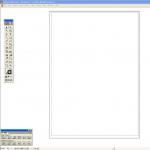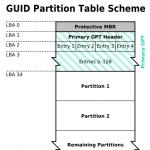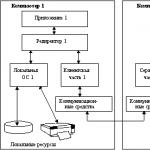- Орчуулга
Та компьютерээ хэрхэн ачаалдаг талаар бодож үзсэн үү? Техник хангамж, үйлдлийн системээс үл хамааран бүх компьютерууд ачаалахдаа уламжлалт BIOS-MBR арга эсвэл үйлдлийн системийн хамгийн сүүлийн хувилбаруудад хэрэгжсэн илүү орчин үеийн UEFI-GPT аргыг ашигладаг.
Энэ нийтлэлд бид GPT болон MBR хуваалтын бүтцийг харьцуулах болно; GPT нь GUID Partition Table, MBR нь Master Boot Record гэсэн үгийн товчлол юм. Татаж авах процессыг өөрөө авч үзье.
Дараах бүлгүүдэд GPT ба MBR хуваалтын хэв маягийн ялгааг онцлон тэмдэглэж, хоёр хэв маягийг хэрхэн хөрвүүлэх заавар, алийг нь сонгох талаар зөвлөгөө өгсөн болно.
Ачаалах процессыг ойлгох
Та компьютер дээрээ асаах товчийг дарахад үйлдлийн системийг санах ойд ачаалах процесс эхэлнэ. Эхний тушаал нь таны хатуу диск дээрх хуваалтын бүтэц ямар байхаас хамаарна.Хэрэв хоёр төрлийн хуваалтын бүтэц байгаа бол: MBR ба GPT. Диск дээрх хуваалтын бүтэц нь гурван зүйлийг тодорхойлдог.
- Диск дээрх өгөгдлийн бүтэц.
- Хэрэв хуваалтыг ачаалах боломжтой бол ачаалах үед ашигладаг код.
- Хэсэг хаана эхэлж, хаана төгсдөг вэ?
MBR ачаалах процесс
Татаж авах процесс руу буцаж орцгооё. Хэрэв таны систем MBR хуваалтын бүтцийг ашигладаг бол эхний гүйцэтгэх процесс нь BIOS-ийг ачаалах болно. Үндсэн оролт/гаралтын систем нь ачаалагч програм хангамжийг агуулдаг. Ачаалагчийн програм хангамж нь гарын оролт, видео дэлгэцийн хандалт, дискний оролт гаралт, ачаалагчийн эхний үе шатыг ачаалах код зэрэг доод түвшний функцуудыг агуулдаг. BIOS нь ачаалах төхөөрөмжийг илрүүлэхээс өмнө дараахаас эхлэн системийн тохиргооны функцуудыг дарааллаар гүйцэтгэдэг.- Асаах үед өөрийгөө шалгах.
- Видео картыг илрүүлэх, эхлүүлэх.
- BIOS эхлүүлэх дэлгэцийг харуулна.
- Түргэн санах ой (RAM) тест хийх.
- Залгаад тоглуулах төхөөрөмжийн тохиргоо.
- Ачаалах төхөөрөмжийн тодорхойлолт.
- Ачаалагчийн эхний шат (446 байт).
- Дискний хуваалтын хүснэгт (хуваалт бүрт 16 байт × 4 хуваалт) - MBR нь зөвхөн дөрвөн хуваалтыг дэмждэг бөгөөд доороос илүү ихийг хэлнэ.
- Гарын үсэг (2 байт).
VBR нь ихэвчлэн Initial Program Loader (IPL) агуулдаг бөгөөд энэ код нь ачаалах процессыг эхлүүлдэг. Програмын ачаалагч нь хоёр дахь ачаалагчийн үе шатыг агуулдаг бөгөөд дараа нь үйлдлийн системийг ачаалдаг. Windows XP зэрэг Windows NT гэр бүлийн системүүд дээр ачаалагч нь эхлээд NT Loader (NTLDR) нэртэй өөр програмыг ачаалж, дараа нь үйлдлийн системийг ачаалдаг.
Линукс цөм дээр суурилсан үйлдлийн системүүдийн хувьд GRUB (Grand Unified Bootloader) ачаалагчийг ашигладаг. Татаж авах үйл явц нь дээр дурдсантай төстэй бөгөөд цорын ганц ялгаа нь эхний болон хоёр дахь шатанд ачигчдын нэр юм.
GRUB-д ачаалагчийн эхний шатыг GRUB Stage 1 гэж нэрлэдэг. Энэ нь GRUB Stage 2 гэгддэг хоёр дахь шатыг ачаалдаг. Хоёр дахь шатны ачаалал нь хатуу диск дээрх үйлдлийн системүүдийн жагсаалтыг гаргаж, хэрэглэгчдэд дараах зүйлсийг хийх жагсаалтыг өгдөг. ачаалах үйлдлийн системээ сонгоно уу.
GPT ачаалах процесс
Ачаалах үе шатанд GPT хуваалтын бүтцэд дараах зүйл тохиолддог. GPT нь ачаалагчийн эхний шатыг ачаалах секторт хадгалах, дараа нь ачаалагчийн хоёр дахь шатыг дуудах MBR процедургүй UEFI-г ашигладаг. UEFI - нэгдсэн өргөтгөлтэй програм хангамжийн интерфейс нь BIOS-ээс илүү дэвшилтэт интерфейс юм. Энэ нь файлын системд дүн шинжилгээ хийх, тэр ч байтугай файлуудыг өөрөө татаж авах боломжтой.
Компьютерээ асаасны дараа UEFI нь эхлээд BIOS шиг системийн тохиргооны функцуудыг гүйцэтгэдэг. Үүнд эрчим хүчний менежмент, огноог тохируулах болон системийн удирдлагын бусад бүрэлдэхүүн хэсгүүд орно.
Дараа нь UEFI нь GPT - GUID хуваалтын хүснэгтийг уншина. GUID гэдэг нь Global Unique Identifier гэсэн үг юм. GPT нь дискний эхний секторуудад, 0-р секторын дараа байрладаг бөгөөд энд Legacy BIOS-ийн үндсэн ачаалах бичлэг хадгалагдсан хэвээр байна.
GPT нь EFI ачаалагч нь EFI системийн хуваалтыг таних диск дээрх хуваалтын хүснэгтийг тодорхойлдог. Системийн хуваалт нь хатуу дискний бусад хэсгүүдэд суулгасан бүх үйлдлийн системд зориулсан ачаалагчийг агуулдаг. Ачаалагч нь Windows ачаалах менежерийг эхлүүлж, дараа нь үйлдлийн системийг ачаална.
Линуксийн цөмийн үйлдлийн системүүдийн хувьд grub.efi гэх мэт файлыг ачаалдаг GRUB-ийн EFI-г идэвхжүүлсэн хувилбар эсвэл elilo.efi гэх мэт өөрийн файлыг ачаалдаг EFI ачаалагч ачаалагч байдаг.
Та хоёуланг нь анзаарсан байх UEFI-GPT, Мөн BIOS-MBRхяналтыг ачаалагч руу шилжүүлэх боловч үйлдлийн системийг шууд ачаалахгүй. Гэсэн хэдий ч UEFI нь BIOS гэх мэт ачаалагчийн олон үе шатыг давахыг шаарддаггүй. Ачаалах процесс нь таны техник хангамжийн тохиргооноос хамааран маш эрт үе шатанд явагддаг.
GPT ба MBR хуваалтын бүтцийн ялгаа
Хэрэв та Windows 8 эсвэл 10-ийг шинэ компьютер дээр суулгах гэж оролдсон бол та MBR эсвэл GPT гэсэн ямар хуваалтын бүтцийг ашиглах вэ гэсэн асуултыг харсан байх.Хэрэв та илүү ихийг мэдэхийг хүсч байвал эсвэл компьютер дээрээ шинэ үйлдлийн систем суулгахаар төлөвлөж байгаа бол цааш уншина уу. Дискийг хуваах эсвэл хуваалтын бүтцийг сонгохдоо анхаарах хэрэгтэй ачаалах процессуудын ялгааг бид аль хэдийн авч үзсэн.
GPT нь илүү шинэ бөгөөд илүү дэвшилтэт хуваалтын бүтэц бөгөөд энэ нь олон давуу талтай бөгөөд би доор жагсаах болно. MBR нь удаан хугацааны туршид ашиглагдаж байгаа бөгөөд энэ нь тогтвортой бөгөөд хамгийн их нийцтэй байдаг. Хэдийгээр GPT нь илүү дэвшилтэт боломжуудыг санал болгодог тул эцэст нь MBR-ийг орлуулж болох ч зарим тохиолдолд зөвхөн MBR-г ашиглаж болно.
Мастер ачаалах бичлэг
MBR нь дискний хуваалтыг удирдах уламжлалт бүтэц юм. Энэ нь ихэнх системүүдтэй нийцдэг тул өргөн хэрэглэгддэг хэвээр байна. Мастер ачаалах бичлэг нь хатуу дискний эхний хэсэгт, эсвэл энгийнээр хэлбэл хамгийн эхэнд байрладаг. Энэ нь хуваалтын хүснэгтийг агуулдаг - хатуу диск дээрх логик хуваалтыг зохион байгуулах тухай мэдээлэл.MBR нь мөн идэвхтэй үйлдлийн системийн хуваалтуудыг сканнердаж, үйлдлийн системийг ачаалах процедурыг эхлүүлдэг гүйцэтгэх кодыг агуулдаг.
MBR диск нь зөвхөн дөрвөн үндсэн хуваалтыг зөвшөөрдөг. Хэрэв танд илүү их зүйл хэрэгтэй бол та хуваалтуудын аль нэгийг өргөтгөсөн хуваалт болгон тодорхойлж, түүн дээр илүү олон дэд хуваалтууд эсвэл логик хөтчүүдийг үүсгэж болно.
MBR нь сектороор илэрхийлэгдсэн хуваалтын уртыг бүртгэхийн тулд 32 бит ашигладаг бөгөөд ингэснээр хуваалт бүр нь дээд тал нь 2 TB хэмжээтэй байна.
Давуу тал
- Ихэнх системүүдтэй нийцдэг.
- Үндсэн хуваалтуудын аль нэг дээр нэмэлт дэд хуваалт үүсгэх чадвартай зөвхөн дөрвөн хуваалтыг зөвшөөрдөг.
- Хуваалтын хэмжээг хоёр терабайт хүртэл хязгаарладаг.
- Хуваалтын мэдээллийг зөвхөн нэг газар хадгалдаг - үндсэн ачаалах бичлэг. Хэрэв энэ нь гэмтсэн бол бүхэл бүтэн диск унших боломжгүй болно.
GUID хуваалтын хүснэгт (GPT)
GPT нь дискний хуваалтын бүтцийг тодорхойлох шинэ стандарт юм. Бүтцийг тодорхойлохын тулд дэлхий даяар өвөрмөц танигч (GUIDs) ашигладаг.Энэ нь UEFI стандартын нэг хэсэг бөгөөд UEFI-д суурилсан системийг зөвхөн Windows 8 Secure Boot функц гэх мэт GPT ашигладаг диск дээр суулгаж болно гэсэн үг юм.
GPT нь хязгааргүй тооны хуваалтыг зөвшөөрдөг боловч зарим үйлдлийн системүүд энэ тоог 128 хуваалтаар хязгаарлаж болно. Мөн GPT дээр хуваалтын хэмжээ бараг байхгүй.
Давуу тал
- Хязгааргүй тооны хэсгүүдийг зөвшөөрдөг. Хязгаарыг үйлдлийн системээр тогтоодог, жишээлбэл, Windows нь 128 хуваалтыг зөвшөөрдөг;
- Хуваалтын хэмжээг хязгаарлахгүй. Энэ нь үйлдлийн системээс хамаарна. Хамгийн их хуваалтын хэмжээ нь одоогийн байгаа бүх дискний багтаамжаас их байна. 512 байт сектор бүхий хөтчүүдийн хувьд хамгийн дээд хэмжээ нь 9.4 ZB (нэг зеттабайт нь 1,073,741,824 терабайттай тэнцүү)
- GPT нь хуваалт болон ачаалах өгөгдлийн хуулбарыг хадгалдаг бөгөөд хэрэв үндсэн GPT толгой гэмтсэн тохиолдолд өгөгдлийг сэргээх боломжтой.
- GPT нь өгөгдлийнхөө бүрэн бүтэн байдлыг шалгахын тулд мөчлөгийн илүүдэл шалгах нийлбэр (CRC) утгуудыг хадгалдаг (GPT толгойн мэдээллийн бүрэн бүтэн байдлыг шалгахад ашигладаг). Хэрэв эвдэрсэн бол GPT нь асуудлыг анзаарч, эвдэрсэн өгөгдлийг дискний өөр газраас сэргээхийг оролдож болно.
- Хуучин системтэй таарахгүй байж магадгүй.
GPT vs MBR
- GPT нь хязгааргүй тооны үндсэн хуваалтыг зөвшөөрдөг бол MBR нь зөвхөн дөрвөн үндсэн хуваалтыг зөвшөөрдөг бол үлдсэн хэсэг нь хоёрдогч хуваалтыг зөвшөөрдөг.
- GPT нь танд ямар ч хэмжээтэй хуваалт үүсгэх боломжийг олгодог бол MBR нь 2 TB-ийн хязгаартай байдаг.
- GPT нь хуваалтын өгөгдлийн хуулбарыг хадгалдаг бөгөөд хэрэв үндсэн GPT толгой эвдэрсэн тохиолдолд түүнийг сэргээх боломжийг олгодог; MBR нь хатуу дискний эхний секторт хуваалтын өгөгдлийн зөвхөн нэг хувийг хадгалдаг бөгөөд энэ нь хуваалтын мэдээлэл гэмтсэн тохиолдолд бүх мэдээлэл алдагдахад хүргэдэг.
- GPT нь өгөгдөл гэмтээгүй эсэхийг шалгахын тулд шалгах нийлбэрийн утгыг хадгалдаг бөгөөд хэрэв эвдрэл гарсан тохиолдолд дискний бусад хэсгээс шаардлагатай сэргээх боломжтой; MBR нь өгөгдөл эвдэрсэн эсэхийг мэдэх боломжгүй; та зөвхөн компьютер ачаалахаас татгалзсан эсвэл хуваалт алга болсон эсэхийг олж мэдэх боломжтой.
Үйлдлийн системийн нийцтэй байдал
GPT диск дээрх эхний сектор (0-р сектор) нь MBR хамгаалалтын бичлэгийг агуулдаг бөгөөд энэ нь диск нь бүх медиаг хамарсан нэг хуваалттай болохыг тэмдэглэдэг. Зөвхөн MBR дискийг уншдаг хуучин хэрэгслүүдийг ашиглах тохиолдолд та бүхэл бүтэн дискний хэмжээтэй нэг том хуваалтыг харах болно. Хамгаалалтын бүртгэл нь хуучин хэрэгсэл нь дискийг хоосон гэж андуурч, GPT өгөгдлийг шинэ үндсэн ачаалах бичлэгээр дарж бичихээс урьдчилан сэргийлэх зорилгоор хийгдсэн.MBR нь GPT өгөгдлийг дарж бичихээс хамгаалдаг.
Apple MacBooks" болон GPT-г анхдагчаар ашигладаг тул MBR систем дээр Mac OS X суулгах боломжгүй. Хэдийгээр Mac OS X нь MBR диск дээр ажиллах боломжтой ч түүн дээр суулгах боломжгүй. Би үүнийг туршиж үзсэн боловч амжилтгүй.
Ихэнх Linux цөмийн үйлдлийн системүүд нь GPT-тэй нийцдэг. Диск дээр Linux үйлдлийн систем суулгах үед ачаалагчаар GRUB 2 суулгана.
Windows үйлдлийн системүүдийн хувьд GPT-ээс ачаалах нь зөвхөн Windows Vista, 7, 8, 10 болон холбогдох серверийн хувилбаруудын 64 битийн хувилбаруудыг ажиллуулж буй UEFI компьютер дээр л боломжтой. Хэрэв та Windows 8-ийн 64 битийн хувилбартай зөөврийн компьютер худалдаж авсан бол GPT-тэй байх магадлал өндөр байна.
Windows 7 болон түүнээс өмнөх системүүд нь ихэвчлэн MBR хөтчүүд дээр суурилагдсан боловч доор авч үзсэний дагуу хуваалтыг GPT болгон хөрвүүлэх боломжтой хэвээр байна.
Windows Vista, 7, 8, 10-ын бүх хувилбарууд нь GPT хуваалтуудаас өгөгдлийг уншиж, ашиглах боломжтой боловч UEFI бус ийм хөтчүүдээс ачаалах боломжгүй.
Тэгэхээр GPT эсвэл MBR?
Та MBR болон GPT-ийн аль алинд нь тухтай байх болно. Гэхдээ дээр дурьдсан GPT-ийн давуу тал болон орчин үеийн компьютерууд аажмаар энэ технологид шилжиж байгааг харгалзан үзвэл та GPT-ийг илүүд үзэж магадгүй юм. Хэрэв зорилго нь хуучин техник хангамжийг дэмжих эсвэл уламжлалт BIOS ашиглах шаардлагатай бол та MBR-д гацсан байна.Хатуу дискний хуваалтын төрлийг шалгана уу
Windows хатуу диск бүр дээр та Disk Management ашиглан хуваалтын төрлийг шалгаж болно. Дискний менежментийг эхлүүлэхийн тулд дараахь зүйлийг хийнэ үү.Windows + R товчлуурын хослолыг дарж програмыг эхлүүлэх цонхыг нээнэ үү.
diskmgmt.msc гэж бичээд Enter дарна уу.
Windows таны хатуу дискийг сканнердаж, удахгүй харуулах болно. Аливаа хатуу дискний хуваалтын төрлийг шалгахын тулд интерфейсийн доод талд байгаа дискний хавтан дээр хулганы баруун товчийг дарна уу. Та хуваалтууд дээр биш "Disk 0", "Disk 1" гэх мэт дээр дарах хэрэгтэй.

Гарч ирэх контекст цэсэнд "Properties" -ийг сонгоно уу. Сонгосон дискний шинж чанаруудтай цонх нээгдэнэ.
Эзлэхүүн таб руу очоод Partition Style утгыг харна уу.

Хэрэв та тушаалын мөрийг илүүд үзэж байвал өөр сонголтыг сонгож болно. Үүний давуу тал нь хөтчүүд болон хуваалтын хэв маягийг шууд харуулдаг тул арай хурдан байдаг.
- Windows товчийг дараад cmd.exe гэж бичээд Ctrl, Shift товчийг дараад Enter дарна уу.
- Системийн эрхийг нэмэгдүүлэх тухай UAC мессежийг баталгаажуулна уу.
- Diskpart гэж бичээд Enter дарна уу.
- Жагсаалтын диск гэж бичээд Enter дарна уу.

Бүх хөтчүүдийг жагсаасан байна. Gpt багана нь диск бүрийн хуваалтын хэв маягийг заана. Хэрэв та баганад одоор байгаа бол энэ нь GPT байхгүй бол MBR байна.
Windows суулгах явцад MBR болон GPT хооронд хөрвүүлэх
Хатуу диск дээр Windows суулгах үед гарч болох хоёр нийтлэг алдааны мессеж байдаг:- Алдаа №1: "Windows-ыг энэ диск дээр суулгах боломжгүй. Сонгосон дискэнд GPT хуваалтын загвар байхгүй байна."
- Алдаа №2: "Windows-ыг энэ диск дээр суулгах боломжгүй. Сонгосон диск нь GPT хуваалтын хэв маягтай байна."
Таны мэдэж байгаагаар MBR ба GPT нь хоёр тэс өөр хатуу дискний хуваалтын бүтэц юм. MBR нь уламжлалт хуваалтын бүтэц, харин GPT нь шинэ юм.
Алдаа №1 нь Windows-г UEFI компьютер дээр суулгах гэж оролдох үед хатуу дискний хуваалт нь UEFI горим эсвэл Legacy BIOS-ийн нийцтэй байдалд тохируулагдаагүй үед гардаг. Microsoft TechNet нь асуудлыг шийдэх хоёр сонголтыг санал болгодог.
- Legacy BIOS нийцтэй горимд компьютераа дахин ачаална уу. Энэ сонголт нь одоогийн хэсгийн хэв маягийг хадгалах болно.
- GPT хуваалтын хэв маягийг ашиглан UEFI-д зориулсан дискийг дахин форматлана уу. Энэ сонголт нь танд UEFI програм хангамжийн функцуудыг ашиглах боломжийг олгоно. Та доорх зааврыг дагаж дахин форматлах ажлыг өөрөө хийж болно. Форматлахын өмнө өөрийн өгөгдлийг үргэлж нөөцлөөрэй.
Хатуу дискийг MBR-ээс GPT болгон хөрвүүлэх заавар

Windows тохиргоог ашиглаж байна
- Хуваарилагдаагүй зайг сонгоод Next дарна уу. Windows нь компьютерийг UEFI горимд ачаалж байгааг илрүүлж, GPT хуваалтын хэв маягийг ашиглан дискийг автоматаар дахин форматлана. Үүний дараа шууд суулгах процесс эхэлнэ.
- Компьютерээ унтраагаад ачаалах боломжтой Windows диск (USB эсвэл DVD) оруулна уу.
- Үүнээс UEFI горимоор ачаална уу.
- Дискийг цэвэрлэх: цэвэрлэх.
- GPT руу хөрвүүлэх нь convert gpt командын тусламжтайгаар хийгддэг.
Хатуу дискийг GPT-ээс MBR болгон хөрвүүлэх заавар
Заримдаа дискийг MBR хуваалтын бүтэц рүү хөрвүүлэх шаардлагатай байдаг. Жишээлбэл, хэрэв та Windows суулгах явцад дараах алдааны мессежийг хүлээн авбал:"Энэ диск дээр Windows суулгах боломжгүй. Сонгосон диск нь GPT хуваалтын хэв маягтай"
GPT-ээс ачаалах нь зөвхөн Windows Vista, 7, 8, 10-ын 64 битийн хувилбарууд болон UEFI систем дээрх холбогдох серверийн хувилбаруудад дэмжигддэг. Энэ алдааны мэдэгдэл нь таны компьютер UEFI-г дэмждэггүй тул та зөвхөн MBR хуваалтын бүтэцтэй ажилладаг BIOS-г ашиглах боломжтой гэсэн үг юм.
Microsoft TechNet нь асуудлыг шийдэх хоёр сонголтыг санал болгодог.
- BIOS нийцтэй горимд компьютераа дахин ачаална уу. Энэ сонголт нь одоогийн хэсгийн хэв маягийг хадгалах болно.
- MBR хуваалтын хэв маягийг ашиглан дискийг дахин форматлана уу. Форматлахын өмнө өөрийн өгөгдлийг үргэлж нөөцлөөрэй. Хэдийгээр өгөгдлийг хадгалахын зэрэгцээ дискийг GPT болгон хөрвүүлэх боломжтой гуравдагч талын хэрэгслүүд байдаг ч хэрэглүүр хөрвүүлэлтийг дуусгаж чадахгүй тохиолдолд нөөц хуулбар хийх нь илүү аюулгүй хэвээр байна.
Windows тохиргоог ашиглаж байна
- Компьютерээ унтраагаад ачаалах боломжтой Windows диск (USB эсвэл DVD) оруулна уу.
- Үүнээс UEFI горимоор ачаална уу.
- Суулгах төрлөөс "Бусад" (Захиалгат) -ийг сонгоно уу.
- "Windows-г хаана суулгахыг хүсэж байна вэ?" гэсэн цонх гарч ирнэ. Диск дээрх бүх хуваалтыг сонгоод Устгах дээр дарна уу.
- Амжилттай устгасны дараа диск нь хуваарилагдаагүй зайны нэг хэсэг болно.
- Хуваарилагдаагүй зайг сонгоод Next дарна уу. Windows нь компьютерийг BIOS горимд ачаалж байгааг илрүүлж, MBR хуваалтын хэв маягийг ашиглан дискийг автоматаар дахин форматлах болно. Үүний дараа шууд суулгах процесс эхэлнэ.
- Компьютерээ унтраагаад ачаалах боломжтой Windows диск (USB эсвэл DVD) оруулна уу.
- Үүнээс BIOS горимд ачаална уу.
- Windows суулгацаас Shift+F10 товчийг дарж консолыг нээнэ үү. Дараагийн команд бүрийн дараа Enter дарна уу.
- Diskpart командыг ашиглан diskpart хэрэгслийг ажиллуулна уу.
- Хөрвүүлэх дискээ сонгохын тулд list disk гэж бичнэ үү.
- Хөрвүүлэх дискний дугаарыг зааж өгнө үү: диск # сонгоно уу.
- Дискийг цэвэрлэх: цэвэрлэх.
- GPT руу хөрвүүлэх нь convert mbr командын тусламжтайгаар хийгддэг.
- Diskpart-ээс гарахын тулд exit гэж бичнэ үү.
- Консолыг хаагаад Windows суулгац руу буцна уу.
- Суулгах төрлийг сонгохдоо "Бусад" -ыг сонгоно уу. Диск нь хуваарилагдаагүй зайны нэг хэсэг байх болно.
- Хуваарилагдаагүй зайг сонгоод Next дарна уу. Windows суулгаж эхэлнэ.
Хэрэв та Windows 7 эсвэл Windows 8-ийг компьютер дээрээ суулгаж байх үед сонгосон диск нь GPT хуваалтын хэв маягтай тул Windows-г энэ диск дээр суулгах боломжгүй гэсэн мессеж гарч ирвэл яагаад ийм зүйл болдог, юу хийх талаар дэлгэрэнгүй мэдээллийг доороос авах болно. системийг энэ дискэнд суулгана.
Зааварт Windows-ийг GPT диск дээр суулгах боломжгүй гэсэн асуудлыг шийдэх хоёр сонголтыг авч үзэх болно - эхний тохиолдолд бид системийг ийм диск дээр суулгасан хэвээр байх болно, хоёрдугаарт бид үүнийг MBR болгон хөрвүүлэх болно. Энэ тохиолдолд алдаа гарахгүй). Үүний зэрэгцээ, нийтлэлийн эцсийн хэсэгт бид эдгээр хоёр сонголтоос аль нь илүү дээр вэ, ерөнхийдөө юу ярьж байгааг танд хэлэхийг хичээх болно.
Ямар арга хэрэглэх вэ
Дээр бичсэнчлэн "Сонгосон диск нь GPT хуваалтын загвартай" гэсэн алдааг засах хоёр сонголттой. Дараах параметрүүдээс хамааран тэдгээрийн аль нэгийг сонгохыг зөвлөж байна.
- Хэрэв танд UEFI-тай харьцангуй шинэ компьютер байгаа бол (BIOS-д ороход цагаан үсэгтэй цэнхэр дэлгэц биш хулгана, дизайнтай график интерфэйс харагдана) мөн 64 битийн систем суулгаж байгаа бол энэ нь Windows-ийг GPT диск дээр суулгах нь дээр, өөрөөр хэлбэл эхний аргыг ашиглах. Нэмж дурдахад, GPT дээрх Windows 8 эсвэл 7-г аль хэдийн суулгасан байх магадлалтай бөгөөд та одоогоор системийг дахин суулгаж байна (гэхдээ баримт биш).
- Хэрэв компьютер хуучин, ердийн BIOS-тэй эсвэл 32 битийн Windows 7 суулгаж байгаа бол GPT-ийг MBR болгон хөрвүүлэх нь дээр (магадгүй цорын ганц сонголт) бөгөөд энэ талаар би хоёр дахь аргаар бичих болно. Гэсэн хэдий ч хэд хэдэн хязгаарлалтыг санаарай: MBR диск нь 4 TB-ээс ихгүй байж болохгүй, тэдгээр дээр 4-өөс илүү хуваалт үүсгэх нь хэцүү байдаг.
Би доор GPT болон MBR хоёрын ялгааны талаар илүү дэлгэрэнгүй бичих болно.
Windows 7 болон 8-ийг GPT диск дээр суулгаж байна
Windows 7-г суулгаж буй хэрэглэгчид GPT хуваалтын хэв маягтай диск дээр суулгахад асуудалтай тулгардаг боловч 8-р хувилбар дээр та энэ диск дээр суулгах боломжгүй гэсэн тексттэй ижил алдааг хүлээн авах боломжтой.
Windows-ийг GPT диск дээр суулгахын тулд бид дараах нөхцлүүдийг хангасан байх шаардлагатай (алдаа гарсан тул зарим нь хангагдаагүй байна):
- 64 битийн системийг суулгана уу
- EFI горимд ачаална уу.
Хоёрдахь нөхцөл хангагдаагүй байх магадлалтай тул үүнийг хэрхэн шийдвэрлэх талаар нэн даруй ярилцъя. Үүнд нэг алхам (BIOS параметрүүдийг өөрчлөх), магадгүй хоёр алхам (ачаалах боломжтой UEFI дискийг бэлтгэх) хангалттай байх болно.
Юуны өмнө та компьютерийнхээ BIOS (UEFI програм хангамж) руу орох хэрэгтэй. Дүрмээр бол BIOS-д орохын тулд та компьютераа асаасан даруйдаа тодорхой товчлуурыг дарах хэрэгтэй (эх хавтан, зөөврийн компьютер гэх мэт үйлдвэрлэгчийн талаархи мэдээлэл гарч ирэхэд) - ихэвчлэн ширээний компьютерт зориулсан Del, зөөврийн компьютерт зориулсан F2 ( гэхдээ өөр байж болно, ихэвчлэн хүссэн дэлгэцэн дээр энэ нь тохиргоо руу орохын тулд товчлуурын нэрийг дарах эсвэл үүнтэй төстэй зүйл гэж бичдэг).
Хэрэв таны компьютер дээр ажиллаж байгаа Windows 8 болон 8.1 үйлдлийн системүүд суулгасан бол та UEFI интерфэйсийг илүү хялбар болгох боломжтой - Charms самбараар (баруун талд байгаа) компьютерийн тохиргоог өөрчлөх - шинэчлэх, сэргээх - сэргээх - тусгай ачаалах сонголтууд руу очно уу. "Одоо дахин эхлүүлэх" товчийг дарна уу". Дараа нь та Оношилгоо - Нарийвчилсан тохиргоо - UEFI програм хангамжийг сонгох хэрэгтэй болно.
BIOS-д дараах хоёр чухал сонголтыг идэвхжүүлсэн байх ёстой.
- BIOS-ийн онцлогууд эсвэл BIOS тохиргооноос ихэвчлэн олддог CSM (Compatibility Support Mode)-ийн оронд UEFI ачааллыг идэвхжүүл.
- SATA үйлдлийн горимыг IDE-ийн оронд AHCI болгож тохируулна уу (ихэвчлэн захын төхөөрөмж хэсэгт тохируулдаг)
Secure Boot-г идэвхжүүлэх нь бас утга учиртай. Интерфейс болон хэлний өөр өөр хувилбаруудад зүйлүүд өөр өөр байрлаж, бага зэрэг ялгаатай тэмдэгтүүдтэй байж болох ч ихэвчлэн тэдгээрийг тодорхойлоход хэцүү байдаггүй. Дэлгэцийн зураг нь бидний хувилбарыг харуулж байна:

Тохиргоог хадгалсны дараа таны компьютер GPT диск дээр Windows суулгахад ерөнхийдөө бэлэн байна. Хэрэв та системийг дискнээс суулгаж байгаа бол энэ удаад Windows-ийг энэ диск дээр суулгах боломжгүй гэдгийг танд мэдэгдэхгүй байх магадлалтай.
Хэрэв та ачаалах боломжтой USB флаш диск ашиглаж байгаа бөгөөд алдаа дахин гарч ирвэл UEFI ачааллыг дэмждэг байхаар суулгах USB-г дахин бичихийг зөвлөж байна. Үүнийг хийх янз бүрийн арга байдаг, гэхдээ би командын мөрийг ашиглан ачаалах боломжтой UEFI флаш дискийг үүсгэх аргыг санал болгож байна, энэ нь бараг ямар ч нөхцөлд ажиллах болно (BIOS тохиргоонд алдаа байхгүй тохиолдолд).
Туршлагатай хэрэглэгчдэд зориулсан нэмэлт мэдээлэл: Хэрэв түгээлт нь ачаалах хоёр сонголтыг хоёуланг нь дэмждэг бол дискний үндэс дэх bootmgr файлыг устгаснаар та BIOS горимд ачаалахаас сэргийлж чадна (үүнтэй адил efi фолдерыг устгаснаар та UEFI горимд ачаалахаас сэргийлж чадна).
Энэ бол бүх зүйл, учир нь та флаш дискнээс BIOS руу хэрхэн ачаалах, компьютер дээрээ Windows суулгах талаар аль хэдийн мэддэг гэдэгт би итгэж байна (хэрэв та үүнийг хийхгүй бол миний вэбсайтад энэ мэдээлэл зохих хэсэгт байгаа).
Өгөгдлийн алдагдалтай үйлдлийн систем суулгах явцад GPT-г MBR болгон хөрвүүлэх
Хэрэв та GPT дискийг MBR болгон хөрвүүлэхийг хүсч байвал компьютер нь "ердийн" BIOS-тэй бөгөөд Windows 7-г суулгахаар төлөвлөж байгаа бол үүнийг хийх хамгийн сайн боломж бол OS суулгах үе шат юм.
Тайлбар: Дараах алхмууд нь диск дээрх бүх өгөгдлийг устгах болно.
GPT-ийг MBR болгон хөрвүүлэхийн тулд Windows тохиргооны программ дээр Shift + F10 товчлуурыг дарснаар командын мөр нээгдэнэ. Дараа нь дараах тушаалуудыг дарааллаар оруулна.
- дискний хэсэг
- жагсаалтын диск (энэ тушаалыг ажиллуулсны дараа хөрвүүлэх шаардлагатай дискний дугаарыг тэмдэглэх шаардлагатай болно)
- N дискийг сонгоно уу (энд N нь өмнөх командын дискний дугаар юм)
- цэвэр (диск цэвэрлэх)
- mbr хөрвүүлэх

Хэрэв та эдгээр командыг ажиллуулахдаа суулгах явцад дискний тохиргооны шатанд байсан бол "Шинэчлэх" дээр дарж дискний тохиргоог шинэчилнэ үү. Цаашдын суулгалт нь ердийн горимд явагддаг бөгөөд диск нь GPT хуваалтын хэв маягтай гэсэн мессеж гарч ирэхгүй;
Өгөгдлийн алдагдалгүйгээр GPT-г MBR болгон хөрвүүлэх програмууд
Дискийг GPT-ээс MBR болон эсрэгээр хөрвүүлэхийн тулд Windows-д хэрэгжүүлдэг ердийн аргуудаас гадна та хуваалт болон HDD удирдлагын програмуудыг ашиглаж болно. Ийм программуудын дунд Acronis Disk Director болон Minitool Partition Wizard орно. Гэсэн хэдий ч тэд цалинтай.
Бид мөн дискийг өгөгдөл алдалгүйгээр MBR болгон хөрвүүлэх боломжтой нэг үнэгүй програмыг мэддэг - Aomei Partition Assistant, гэхдээ бид үүнийг нарийвчлан судлаагүй байгаа боловч бүх зүйл ажиллах ёстойг харуулж байна. 
UEFI, GPT, BIOS болон MBR - энэ юу вэ?
"Хуучин" (үнэндээ тийм ч хуучин биш) компьютер дээр BIOS програм хангамжийг эх хавтан дээр суулгасан бөгөөд энэ нь компьютерийн анхны оношлогоо, шинжилгээг хийж, дараа нь үйлдлийн системийг ачаалж, хатуу дискний MBR ачаалах бүртгэлд анхаарлаа хандуулсан. .
UEFI програм хангамж нь одоо үйлдвэрлэсэн компьютерууд (илүү нарийвчлалтай эх хавтан) дээр BIOS-ийг сольж байгаа бөгөөд ихэнх үйлдвэрлэгчид энэ сонголт руу шилжсэн.
UEFI-ийн давуу талууд нь ачаалах хурдыг нэмэгдүүлэх, аюулгүй ачаалах зэрэг хамгаалалтын функцууд, техник хангамжаар шифрлэгдсэн хатуу диск, UEFI драйверуудыг дэмжих зэрэг орно. Мөн гарын авлагад юу хэлэлцсэн бэ - GPT хуваалтын хэв маягтай ажиллах нь том диск, олон тооны хуваалтуудыг дэмжихэд хялбар болгодог. (Дээрхээс гадна ихэнх системүүд дээр UEFI програм хангамж нь BIOS болон MBR нийцтэй функцтэй байдаг.)
Юу нь дээр вэ? Хэрэглэгчийн хувьд бид нэг сонголтын давуу талыг нөгөөгөөсөө мэдрэхгүй байна. Нөгөөтэйгүүр, удахгүй өөр хувилбар байхгүй болно - зөвхөн UEFI ба GPT, 4 TB-ээс их хэмжээтэй хатуу дискүүд.
Хувийн компьютерын олон хэрэглэгчид хатуу дискийг компьютерт холбохдоо доторх мэдээллийг зөв уншихын тулд файлын системийн нийцтэй байх шаардлагатай гэдгийг мэддэг. Өнөөдөр хамгийн түгээмэл системүүд нь Microsoft-ын хөгжүүлж, Windows үйлдлийн системд багтсан NTFS болон FAT32 юм.
USB диск нь тодорхой файлын системд ажилладаг байсан ч үүнийг энгийн форматаар өөрчлөх боломжтой. Гэхдээ эдгээр нь гадаад хөтчүүд юм. Орчин үеийн компьютерийн хатуу диск нь ихэвчлэн техник хангамжийн аргыг ашиглан суулгадаг өөр өөр хэв маягийн хуваалтуудаас болж системд үргэлж зөв ажиллах боломжгүй байдаг гэдгийг цөөхөн хүн ойлгодог.
Системийн үйл ажиллагаанд GPT-ийн үзүүлэх нөлөө

Ердийн нөхцөл байдлыг төсөөлөөд үз дээ. Хэрэглэгч саяхан зөөврийн компьютер худалдаж авсан бөгөөд худалдан авалт нь түүнд өгөх олон зугаа цэнгэлийг хүлээж гэртээ маш их сэтгэл хангалуун буцаж ирэв. Та үйлдлийн системээ суулгахад л хангалттай бөгөөд энэ нь тийм ч хэцүү биш бөгөөд нэг цагийн дотор та олон нийтийн сүлжээнд цагийг өнгөрөөх эсвэл дуртай тоглоомоо тоглох боломжтой болно.
Гэсэн хэдий ч, Windows суулгаж байх үед гэнэт монитор дээр мессеж гарч ирдэг "Энэ диск дээр Windows суулгах боломжгүй. Сонгосон диск нь GPT хуваалтын хэв маягтай". Дараа нь мэдээжийн хэрэг, суулгац зогсох бөгөөд хэрэглэгч маргааш нь муудсан зөөврийн компьютерээ дэлгүүрт буцааж аваачиж өгөхийг хүлээж байна.
Гэсэн хэдий ч бүү бухимд. Манай тохиолдолд систем нь UEFI ачаалагчийг ажиллуулж байгаа гэж хэлсэн бөгөөд энэ нь үндсэндээ шинэ үеийн BIOS юм. Ачаалагчтай зөв ажиллахын тулд хатуу дискний хуваалтын хэв маягийг мөн өөрчилсөн. BIOS нь Master Boot Record (MBR) хүснэгтийн форматаар хатуу диск рүү ачаалах ажиллагааг бүрэн удирддаг бол энэ систем нь зөвхөн GPT-г дэмждэг.
Яагаад ийм өөрчлөлт гарсан бэ?
Компьютерийн технологи зогсохгүй, процессоруудын хүч жил бүр нэмэгдэж байгаа тул илүү бүтээмжтэй компьютер бүтээхийн тулд систем доторх өгөгдөл дамжуулах хурдыг нэмэгдүүлэх шаардлагатай байгааг хүн бүр мэддэг. Компьютерийн түгээлтийн багц нь бүхэлдээ хатуу диск дээр байрладаг нь мэдэгдэж байгаа бөгөөд системийн гүйцэтгэл нь эцсийн эцэст түүний болон бусад эх хавтангийн хооронд өгөгдөл хэр хурдан солилцохоос хамаарна.
Хатуу дискний хэмжээ ч жилээс жилд нэмэгдэж байна. Саяхан ямар ч хэрэглэгчийн эцсийн мөрөөдөл бол 256 ба 500 ГБ хэмжээтэй дискүүд байсан боловч технологи нь хэд хэдэн TB хүртэлх багтаамжтай хатуу диск үйлдвэрлэх боломжийг олгодог тул ийм асар том файлыг хэрхэн хурдан унших вэ гэсэн асуулт гарч ирэв. массив, хамгийн чухал нь ийм эзэлхүүнтэй хатуу дискийг хэрхэн салбар, хуваалт болгон хуваах вэ, учир нь MBR хүснэгт нь эзэлхүүн нь 2.2 ТБ-аас хэтрэхгүй дисктэй ажиллах чадвартай гэдгийг мэддэг.
GPT хүснэгтийн загвар гэж юу вэ?
Үүнийг хийхийн тулд хөгжүүлэгчид хатуу диск дээрх логик блок хаяглалтын системийг өөрчлөх шаардлагатай болсон нь GPT хуваалтын хүснэгтийг бий болгоход хүргэсэн. Процессын удирдлагын системийг мөн боловсруулсан бөгөөд үүнийг UEFI гэж нэрлэдэг байсан бөгөөд энэ нь BIOS-ийг орлодог компьютерт зориулсан стандарт програм хангамжийн интерфейс юм. Сонирхолтой нь, GPT хуваалтын загвар нь хатуу диск дээрээ 9.4 ZB хүртэлх хуваалт үүсгэх боломжийг олгодог бөгөөд энэ нь хүн төрөлхтний өнөөгийн бүх мэдээллээс хэд дахин их юм.

Одоо бид GPT хуваалтын хэв маяг гэж юу болохыг олж мэдсэн тул зөөврийн компьютер дээрээ Windows суулгаж чадахгүй байгаа хэрэглэгч рүүгээ буцъя. Зөөврийн компьютерээ хуучин хүснэгтүүдтэй ажиллах горимд шилжүүлсний дараа BIOS тохиргоон дахь ачаалах функцийг өөрчлөх, UEFI-ээс Legacy BIOS руу шилжих шаардлагатай бол та цаашдын үйлдлүүдийг үргэлжлүүлж болно.
Эдгээр өөрчлөлтүүд нь GPT хүснэгтийг MBR хүснэгт болгон хөрвүүлэх боломжийг танд олгоно. Та Windows-г UEFI-д ачаалж болно гэдгийг тэмдэглэх нь зүйтэй, гэхдээ энэ интерфэйс нь зөвхөн энэ үйлдлийн системийн 64 битийн хувилбарууд болон зөвхөн локал DVD хөтчүүдтэй ажиллахаар тохируулагдсан байдаг. Тиймээс, та энэ өгүүллийн хамрах хүрээнээс хэтэрсэн зарим нюансуудыг ажигласнаар та үйлдлийн системийг USB дискнээс ачаалж болно.
Заримдаа Windows-ийг, түүний дотор 10-р хувилбарыг суулгах үед дэлгэц дээр алдааны мэдэгдэл гарч ирдэг. Мессежийн текст нь: "Windows-г энэ диск дээр суулгах боломжгүй." Энэ тохиолдолд хатуу диск нь BIOS дээр гарч ирнэ. Энэ нь үйлдлийн системийг суулгах үе шатанд харагдах бөгөөд үүнийг хэсэг болгон хувааж болно.
Энэ асуудал хоёр шалтгааны улмаас үүсдэг:
- хянагч BIOS-д идэвхгүй болсон (AHCI горим);
- Хатуу диск нь GPT эзлэхүүнтэй.
AHCI горимд асуудал гарлаа
Энэ диск дээр Windows 7 эсвэл 10 суулгах боломжгүй гэсэн алдааны мессежээс гадна AHCI горимд асуудал гарвал компьютер сонгосон дискнээс ачаалах боломжгүй. Үүний шалтгаан нь BIOS-д хянагчийг идэвхгүй болгосон байж магадгүй юм.
Асуудлыг дараах байдлаар шийдвэрлэв.
GPT форматтай холбоотой асуудал
Ижил төстэй мессеж бүхий Windows 7 эсвэл 10 хувилбарыг суулгах боломжгүй байх өөр нэг шалтгаан нь GPT - хатуу дискний хуваалтын формат байж болно.
Саяхныг хүртэл бүх хатуу дискүүд ижил төрлийн байсан. Цорын ганц хуваалтын хэв маяг нь MBR байсан. Сүүлийн хэдэн жилийн хугацаанд үйлдвэрлэгчид GPT форматтай хатуу диск үйлдвэрлэхэд аажмаар шилжиж байна. Гэхдээ үйлдлийн системээс ачаалах файлууд нь шинэ форматын хувьд өөрчлөгдөөгүй тул суулгацын явцад дээр дурдсан алдаа гарч ирдэг.
MBR (мастер ачаалах бичлэг) нь компьютерийг урьдчилан эхлүүлэхэд шаардагдах програмын код болон өгөгдөл юм. Эдгээр нь хатуу дискний эхний тэмдэглэгдсэн хэсэгт байрладаг. MBR нь бүх төхөөрөмжийн гүйцэтгэлийн анхны BIOS шинжилгээ хийсний дараа эхэлдэг. Үүний гол үүрэг бол үйлдлийн системийг ачаалахад шаардлагатай файлуудын байршлыг тодорхойлох явдал юм.
GPT нь эзлэхүүний хүснэгтийн форматын шинэ стандарт юм. BIOS-ийг орлож компьютерт зориулсан стандарт програм хангамжийн интерфейсийг боловсруулсан. Үүнийг UEFI (Unified Extensible Firmware Interface) гэж нэрлэдэг.
Хуваалтын хүснэгт нь тохирохгүй байгаа тул үйлдлийн систем суулгагч заасан хуваалт дээр Windows суулгаж чадахгүй байгаа тул асуудал үүсдэг.
Асуудлыг шийдэх 2 арга байдаг:
- системийг ижил төстэй диск дээр суулгах;
- Хуваалтыг MBR болгон хөрвүүлж байна.
Аргын сонголтыг дараах дүрмээр тодорхойлно.
- Хэрэв таны компьютер UEFI интерфейсийг дэмждэг бөгөөд та 64 битийн үйлдлийн систем (жишээлбэл, Windows 10) суулгах шаардлагатай бол эхний сонголтыг ашиглахыг зөвлөж байна. UEFI интерфейс байгаа эсэхийг шалгах нь маш энгийн. Хулганы удирдлагатай график горим нь UEFI байгааг илтгэнэ;
- Хэрэв компьютер хэдэн жилийн өмнө үйлдвэрлэгдсэн, BIOS-той бөгөөд MicroSoft-ээс 32 битийн үйлдлийн систем суулгах шаардлагатай бол GPT-ийг MBR болгон хөрвүүлэх хэрэгтэй.
MBR-ийг ашиглах нь зарим функцийг хязгаарладаг, тухайлбал:
- тэдгээрийн хэмжээ 4 TB-ээс хэтрэхгүй;
- HDD дээрх эзлэхүүний дээд хэмжээ 4-өөр хязгаарлагддаг.
GPT дээр Windows 7, 8, 10 суулгана

Windows 7, 8, 10-ийг суулгахыг хүссэн хүмүүст GPT эзлэхүүн дээр үйлдлийн систем суулгахад асуудал гардаг.
OS-г GPT эзлэхүүн дээр суулгахын тулд та 2 нөхцөлийг хангасан байх ёстой.
- 64 битийн системийг суулгах (жишээлбэл, Windows 10);
- EFI горимд ачаалах.
Хэрэв эхний нөхцөл хангагдаагүй бол та ачаалах боломжтой UEFI дискийг бэлтгэх ёстой.
Гэхдээ ихэнх тохиолдолд зөвхөн хоёр дахь нөхцөл хангагддаггүй. Тиймээс нэн даруй BIOS руу орж тохиргоог шалгах нь дээр.
BIOS-д тохируулах хоёр параметр байдаг:
- UEFI ачааллыг идэвхжүүлэх;
- үйлдлийн горимыг SATA-аас AHCI руу шилжүүлнэ.

Тохиргоог хадгалсны дараа та үйлдлийн системээ компьютер дээрээ суулгаж болно. Алдаа дахин давтагдахгүй.
GPT хэмжээг MBR болгон хөрвүүлж байна
Дууны хэв маягийг хөрвүүлэх хэд хэдэн сонголт байдаг. Тэднийг илүү нарийвчлан авч үзье.
Windows-ийг тушаалын мөрөөр суулгах үед MBR руу хөрвүүлэх
Энэ аргыг Windows 7, 8, 10 гэх мэт үйлдлийн систем суулгах нь GPT дууны төрлөөс шалтгаалан боломжгүй тохиолдолд ашиглахад тохиромжтой. Энэ нь зөвхөн OS суулгах үед төдийгүй системийн бус хуваалтыг хөрвүүлэхэд OS-ийн хэвийн үйл ажиллагааны явцад ашигтай байж болно.
Хуваалтуудыг хөрвүүлэх үед тэдгээрээс авсан бүх мэдээлэл устах болно гэдгийг санах нь зүйтэй. Тиймээс гадаад санах ойн төхөөрөмж дээр чухал бүх зүйлийг урьдчилан хадгалахыг зөвлөж байна.
Командын мөрөөр GPT-ээс MBR болгон эзлэхүүний хэв маягийг өөрчлөхийн тулд:
- Windows дээр тушаалын мөрийг администраторын эрхтэй хэрэглэгчээр ажиллуулах;
- компьютерт холбогдсон хатуу дискүүдийн жагсаалтыг харуулахын тулд "diskpart" болон "list disk" командуудыг дарааллаар оруулна;
- "D дискийг сонгох" командын тусламжтайгаар хэв маягийг өөрчлөх дискийг сонгоно уу, D нь дискний дугаар юм;
Дараа нь хоёр хувилбар байж болно.- "цэвэрлэх" командыг ашиглан дискийг бүрэн цэвэрлэх. Энэ тохиолдолд бүх HDD эзлэхүүн устах болно;
- Та "дэлгэрэнгүй диск", "эзлэхүүн сонгох", "эзлэхүүнийг устгах" командуудыг ашиглан HDD-ийн эзлэхүүнийг нэг нэгээр нь устгаж болно;
- "mbr хөрвүүлэх" командын тусламжтайгаар дискийг MBR болгон хөрвүүлж эхлэх;
- "Гарах" гэснийг сонгоод Diskpart-оос гарна уу. Тушаал хүлээх мөрийг хаа. Үүний дараа үйлдлийн системийг үргэлжлүүлэн суулгахыг зөвлөж байна. Энэ алдааны мэдэгдэл цаашид харагдахгүй.
Та "-г сонгосноор HDD дээр эзлэхүүн үүсгэж болно. Дискийг тохируулах».

Дууны хэв маягийн өөрчлөлт дууслаа.
Windows Disk Management ашиглан хуваалтын хэв маягийг GPT-ээс MBR болгон өөрчил
Эзлэхүүнийг хөрвүүлэх өөр арга бол хувийн компьютер дээр хэвийн ажиллаж байгаа Windows 7, 8 эсвэл 10 үйлдлийн системийг шаарддаг. Та зөвхөн системийн биш дискний эзлэхүүнийг хөрвүүлэх боломжтой.
HDD-ийн эзлэхүүнийг хөрвүүлэх алхамуудын дараалал дараах байдалтай байна.

Хуваалтын хэв маягийг өөрчлөх хэрэгслүүд
Майкрософт хөгжүүлэгчдийн өгсөн HDD-ийн эзлэхүүнийг хөрвүүлэх стандарт аргуудаас гадна та гуравдагч талын хатуу дискний эзлэхүүнийг удирдах хэрэгслүүдийг ашиглаж болно.

Сэдвийн талаархи видео
Компьютерийн инженерчлэл зогсохгүй. Жил бүр зарим шинэчлэлтүүд, сайжруулалтууд байдаг. Тиймээс шинэ үйлдлийн системүүдэд танил болсон BIOS-ийг шинэ UEFI интерфейсээр сольж, MBR хуваалтын хэв маягийн оронд GPT ашигласан. Үйлдлийн системийн хуучин хувилбаруудыг суулгах үед энэ нь эвгүй байдалд хүргэж болзошгүй тул диск нь GPT хуваалтын хэв маягтай гэсэн алдаа гарч ирнэ. Асуудлын шийдэл нь хэв маягийг MBR болгон өөрчлөх явдал юм.
Бид стандарт аргаар асуудлыг шийддэг
Энэ арга нь хамгийн найдвартай, учир нь та бүх үйл явцыг хянах боломжтой. Үүний сул тал нь хатуу дискнээс бүх мэдээллийг устгадаг явдал юм. Үүнийг сэргээх боломжгүй болно. Тиймээс та үнэ цэнэтэй өгөгдлийг зөөврийн зөөвөрлөгч дээр урьдчилан хадгалах хэрэгтэй.
Тиймээс бид командын мөрийг дуудах хэрэгтэй. Үүнийг хийхийн тулд товчлуурын хослолыг дарна уу ШилжилтТэгээд F10. Хэрэв та зөөврийн компьютер ашиглаж байгаа бол товчлуурыг удаан дар Fn. Мөн тушаалын мөрийг цэсээр дамжуулан нээж болно Эхлэх. Дараа нь бид үүн дээр ажиллах болно.
DiskPart командын орчуулагч руу орцгооё, үүнийг хийхийн тулд командын мөрөнд diskpart гэж оруулна уу. Дараа нь та дискнүүдийн жагсаалтыг нээх хэрэгтэй. Үүнийг хийхийн тулд жагсаалтын дискний командыг оруулна уу. Таны компьютер дээр байгаа дискүүд таны өмнө гарч ирнэ. GPT загвартай нь хажууд нь одтой байх болно. Бид үүнийг өөрчлөх хэрэгтэй.

Дараагийн алхам бол цэвэрлэх дискийг сонгох явдал юм. Х диск сонгох тохирох командыг оруулна уу, X нь бидний хөрвүүлж буй дискний дугаар юм. Үүний дараа цэвэрлэх командыг оруулна уу. Энэ үе шатанд диск дээрх бүх мэдээлэл устах болно. Дэлгэц дээр "Диск цэвэрлэх амжилттай" гарч ирнэ.
Үүний дараа та хуваалтыг MBR болгон хөрвүүлэх ажлыг шууд үргэлжлүүлж болно. mbr хөрвүүлэх командыг оруулна уу. Процесс дууссаны дараа та Сонгосон диск амжилттай хөрвүүлэгдэж байгааг харах болно.
Диск зөв ажиллахын тулд бүх мэдээллийг хадгалах хуваалт үүсгэх шаардлагатай. Энэ функцийг үүсгэх үндсэн командаар гүйцэтгэдэг. Тохирох команд нь үүсгэсэн хуваалтыг системтэй холбоно. Дискний нэр эсвэл холбох цэгийг амжилттай өгсөн гэсэн мессежийг харсны дараа гарах командыг ашиглан DiskPart орчуулагчаас гарч болно.

Үүний дараа та үйлдлийн системийг дискэн дээр суулгаж болно.
Суулгах цонхыг ашиглах
Тохируулах цонхыг мөн хэсгийн хэв маягийг хөрвүүлэхэд ашиглаж болно. Энэ аргыг ашиглах үед систем өөрөө үйлдлийг гүйцэтгэдэг бөгөөд та үйл явцыг хянах чадваргүй болно. Тиймээс хуваалтыг буруу хувиргах магадлал бий. Энэ сонголт нь хатуу дискний багтаамж 2.2 TB-ээс бага тохиолдолд л тохиромжтой.
Та Windows суулгах явцад тохирох функцийг ашиглан дискийг тохируулах боломжтой. Үүнийг хийхийн тулд дискээ сонгоод Disk Setup товчийг дарна уу. Гарч ирэх цонхонд та боломжтой бүх хэсгүүдийн жагсаалтыг харах болно. Тэдгээрийг устгаад дараа нь хүссэн хэв маягаараа дахин бүтээх ёстой. Хэсгийг устгахын тулд үүнийг сонгоод Устгах товчийг дарна уу.

Цэвэрлэсний дараа хуваалтыг сонгох цонхонд хуваарилагдаагүй дискний зайны байрлал гарч ирнэ. Үүнийг сонгоод Next дарна уу. Үлдсэн үйлдлүүд автоматаар хийгдэх болно.

Тусгай хөтөлбөрүүд
Та үүнд зориулж тусгайлан боловсруулсан програмуудыг ашиглан хэсгийн хэв маягийг хөрвүүлж болно. Тэдний давуу тал нь тохиромжтой, ойлгомжтой интерфейс юм. Энэ нь таны төхөөрөмжөөс өгөгдлийг устгахгүй. Хамгийн алдартай програмуудын нэг бол Ачаалах боломжтой Minitool Partition Wizard.
Дискийг хөрвүүлэхгүйгээр үйлдлийн систем суулгах
Хэрэв та Windows-ийн шинэ хувилбаруудыг суулгаж байгаа бол энэ арга илүү тохиромжтой байх болно. "Долоон" суулгах үед алдааны цонх ихэвчлэн гарч ирдэг. Энэ нь 32 битийн систем суулгах эсвэл EFI бус горимд ачаалах зэргээс шалтгаалж болно.
Ачаалах горимын тохиргоог шалгахын тулд та BIOS-г нээх хэрэгтэй (компьютер ачаалах үед дэлгэцэн дээр халуун товчлуурууд гарч ирдэг. Ихэнхдээ энэ нь Дэлэсвэл F2). Тэнд та UEFI ачаалах сонголтын шүүлтүүрийг идэвхжүүлэх хэрэгтэй. Та энэ параметрийг Онцлогууд эсвэл Тохиргоо хэсгээс олж болно. Анхдагчаар утга нь CSM байж болно.

Ихэвчлэн шинэ өгөгдөл хадгалсны дараа Windows нь GPT-ийг дискнээс суулгах боломжийг олгодог. Хэрэв та санах ойн карт ашигладаг бол алдаа дахин гарч болзошгүй. Энэ тохиолдолд та UEFI-г идэвхжүүлсэн суулгацын файлуудыг дарж бичих ёстой. Дараа нь зөөврийн зөөвөрлөгчөөс үйлдлийн системийн ердийн суулгацыг гүйцэтгэдэг.
Энэ мэдээлэл танд хэрэгтэй байсан бөгөөд та алдаагаа өөрөө засаж чадсан гэж найдаж байна.